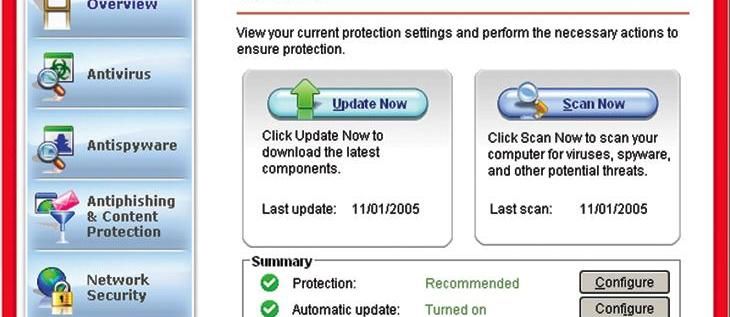Què saber
- Connecteu els dos ordinadors amb un cable, com ara un encreuament Ethernet o un cable USB especial.
- O, connecteu els ordinadors mitjançant una infraestructura central, com ara un concentrador Ethernet o USB. Es necessiten dos cables.
- Per als ordinadors i portàtils més nous, connecteu-vos sense fil mitjançant Wi-Fi, Bluetooth o infrarojos. Es prefereix Wi-Fi.
En aquest article s'explica com connectar dos ordinadors a una xarxa domèstica. Podeu utilitzar aquest tipus de xarxa per compartir fitxers, una impressora o un altre dispositiu perifèric i una connexió a Internet.

Lifewire / Maddy Price
Connecteu dos ordinadors directament amb un cable
La manera convencional de connectar dos ordinadors en xarxa consisteix a fer un enllaç dedicat connectant un cable als dos sistemes. És possible que necessiteu un cable creuat Ethernet, un cable sèrie de mòdem nul o un cable perifèric paral·lel, o un propòsit especial USB cables.
Connexions Ethernet
El mètode Ethernet és l'opció preferida perquè admet una connexió fiable i d'alta velocitat amb una configuració mínima necessària. A més, la tecnologia Ethernet ofereix la solució més general, ja que permet crear xarxes amb més de dos ordinadors posteriorment.
Si un dels vostres ordinadors té un adaptador Ethernet, però l'altre té un USB, un Cable creuat Ethernet es pot utilitzar connectant primer una unitat convertidora d'USB a Ethernet a l'ordinador Port USB .
Connexions sèrie i paral·lel
Aquest tipus de cablejat, anomenat Direct Cable Connection a Microsoft Windows, ofereix un rendiment inferior però la mateixa funcionalitat bàsica que els cables Ethernet. És possible que preferiu aquesta opció si teniu cables Ethernet disponibles i la velocitat de la xarxa no és un problema. Els cables sèrie i paral·lel mai s'utilitzen per connectar més de dos ordinadors.
Connexions USB
Els cables USB 2.0 normals o més nous amb connectors tipus A poden connectar dos ordinadors directament entre si. És possible que preferiu aquesta opció per sobre d'altres si els vostres ordinadors no tenen adaptadors de xarxa Ethernet funcionals.
Les connexions dedicades amb cables Ethernet, USB, sèrie o paral·lel requereixen que:
- Cada ordinador té una interfície de xarxa que funciona amb una presa externa per al cable.
- Els paràmetres de xarxa de cada ordinador estan configurats adequadament.
No es pot utilitzar una línia telefònica ni un cable d'alimentació per connectar directament dos ordinadors per a la connexió en xarxa.
Connecteu dos ordinadors amb un cable a través d'una infraestructura central
En lloc de cablejar dos ordinadors directament, els ordinadors es poden unir indirectament mitjançant un dispositiu de xarxa central. Aquest mètode requereix dos cables de xarxa, un per connectar cada ordinador a l'aparell. Existeixen diversos tipus d'accessoris per a la xarxa domèstica:
- Concentradors Ethernet, commutadors i encaminadors.
- concentradors USB.
- Preses de paret de línia telefònica i elèctrica.
La implementació d'aquest mètode sovint comporta un cost inicial addicional per comprar més cables i infraestructura de xarxa. Tanmateix, és una solució d'ús general que s'adapta a qualsevol nombre raonable de dispositius (per exemple, deu o més). És probable que preferiu aquest enfocament si teniu intenció d'ampliar la vostra xarxa en el futur.
La majoria de xarxes cablejades utilitzen tecnologia Ethernet. Alternativament, els concentradors USB funcionen bé, mentre que les xarxes domèstiques de línia elèctrica i telefònica ofereixen una forma única d'infraestructura central. Les solucions Ethernet estàndard són generalment fiables i ofereixen un alt rendiment.
Connecteu dos ordinadors sense fil
En els últims anys, les solucions sense fil han augmentat en popularitat per a les xarxes domèstiques. Igual que amb les solucions per cable, existeixen diverses tecnologies sense fil per suportar xarxes bàsiques de dos ordinadors.
Connexions Wi-Fi
Les connexions Wi-Fi poden arribar a una distància més gran que les alternatives sense fil. Molts ordinadors més nous, especialment els ordinadors portàtils, contenen capacitat Wi-Fi integrada, la qual cosa la converteix en l'opció preferida en la majoria de situacions. El Wi-Fi es pot utilitzar amb o sense un dispositiu de xarxa. Amb dos ordinadors, la xarxa Wi-Fi menys un accessori (també anomenat mode ad hoc) és senzill de configurar.
es poden jugar jocs amb Nintendo Switch
Connexions Bluetooth
La tecnologia Bluetooth admet connexions sense fil d'alta velocitat raonable entre dos ordinadors sense necessitat d'un dispositiu de xarxa. El Bluetooth s'utilitza habitualment quan es connecta en xarxa un ordinador amb un dispositiu de mà de consum com un telèfon mòbil.
La majoria d'ordinadors d'escriptori i antics no tenen capacitat de Bluetooth. El Bluetooth funciona millor si els dos dispositius es troben a la mateixa habitació molt a prop l'un de l'altre. Penseu en el Bluetooth si teniu interès en connectar-vos en xarxa amb dispositius portàtils i els vostres ordinadors no tenen capacitat de Wi-Fi.
Connexions per infrarojos
Les xarxes d'infrarojos existien als ordinadors portàtils anys abans que les tecnologies Wi-Fi o Bluetooth es fessin populars. Les connexions d'infrarojos funcionen entre dos ordinadors, no requereixen un accessori i són raonablement ràpides. Com que és fàcil de configurar i utilitzar, considereu infrarojos si els vostres ordinadors ho admeten i no voleu invertir l'esforç en Wi-Fi o Bluetooth.
Si trobeu esment d'una tecnologia sense fil alternativa anomenada HomeRF, podeu ignorar-la amb seguretat. La tecnologia HomeRF es va quedar obsoleta fa uns quants anys i no és una opció pràctica per a les xarxes domèstiques.
PMF- Com connecto dos ordinadors a un sol monitor?
Una de les maneres més senzilles de compartir un monitor entre dos ordinadors és amb programari com Microsoft Remote Desktop, tot i que les connexions remotes de vegades inclouen inconvenients com el retard de la pantalla i la pixelació. Molts monitors moderns també ofereixen més d'un port per a l'entrada de vídeo, de manera que podeu connectar físicament ambdues màquines a una sola pantalla. L'inconvenient en aquest cas és que també haureu de canviar manualment la configuració de selecció d'entrada interna del monitor cada vegada que vulgueu canviar.
- Com connecto dos ordinadors a una impressora?
Si els dos ordinadors ja comparteixen la mateixa xarxa, és fàcil donar-los accés a la mateixa impressora. Assegureu-vos que la impressora estigui connectada a l'ordinador principal i, a continuació, obriu Panell de control i seleccioneu Maquinari i so > Veure dispositius i impressores . Feu clic amb el botó dret a la impressora que voleu compartir i seleccioneu Propietats de la impressora > Compartint i, a continuació, seleccioneu Comparteix aquesta impressora . Ara altres ordinadors de la vostra xarxa podran trobar-lo i connectar-se.